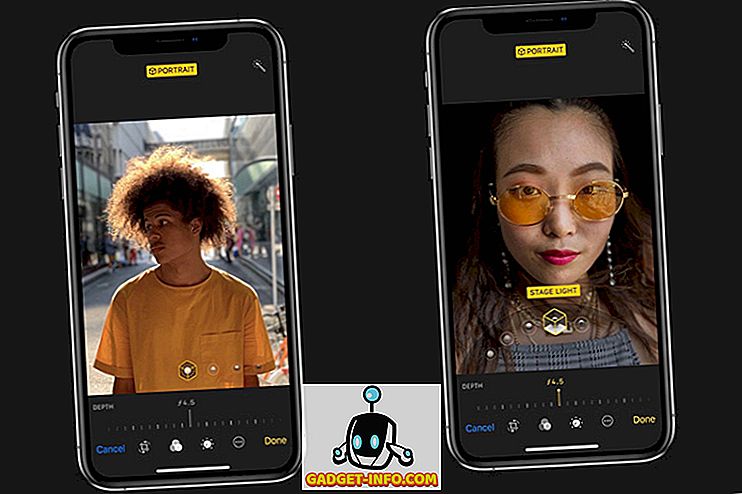ดังนั้นคุณจะได้รับ iPhone 7 ใหม่เอี่ยมและเล่นกับมันทั้งวันทั้งวัน มันใหม่และแปลกใหม่และคุณไม่สามารถรับคุณสมบัติใหม่ทั้งหมดได้ไม่ว่าจะเป็นฮาร์ดแวร์และ iOS 10 ซึ่งไม่ได้อยู่ในความต้องการของคุณ คุณมีเวลาในชีวิตของคุณจนกว่าคุณจะรู้ว่า iPhone ใหม่ของคุณไม่ติดทนอย่างที่คุณคาดไว้ ฉันหมายถึง Apple อ้างว่าชิป A10 Fusion นั้นประหยัดพลังงานมากกว่าและแบตเตอรี่ก็มีขนาดใหญ่ขึ้นด้วยเช่นกัน ยังมีทั้งหมดที่มาทำไมคุณมีแบตเตอรี่โทรศัพท์ของคุณกำลังจะตายครึ่งทางผ่านวันของคุณ
ความจริงก็คือในขณะที่ iPhone สามารถให้อายุการใช้งานแบตเตอรี่ที่ดีกว่าด้วยแบตเตอรี่ความจุน้อยกว่าคู่แข่งของ Android แต่อายุการใช้งานแบตเตอรี่นั้นไม่เคยเป็นชุดที่แข็งแกร่งที่สุดของ iPhone แน่นอนว่าการเปลี่ยนแปลงหากคุณกำลังเขย่าโทรศัพท์รุ่น Plus แต่สำหรับ iPhone ปกติอาจมีการปรับแต่งเล็กน้อยที่คุณต้องการทำให้แบตเตอรี่ใช้งานได้นานเท่าที่คุณต้องการ ไปยัง อย่างไรก็ตามข้อเสียคือความจริงที่ว่าคุณค่อนข้างจะเอา "สมาร์ท" ออกจากสมาร์ทโฟนของคุณ
ในบทความนี้เราจะดูวิธีการบางอย่างที่คุณสามารถใช้เพื่อปรับปรุงอายุการใช้งานแบตเตอรี่ใน iPhone 7 ของคุณและแก้ไขปัญหาทั่วไปที่อาจเกิดขึ้น โปรดทราบว่าในขณะที่เรากำลังพูดถึง iPhone 7 โดยเฉพาะคำแนะนำนี้ใช้กับ iPhone ที่ใช้ iOS 10 ค่อนข้างมากดังนั้นมันจึงคุ้มค่าที่จะลองแม้ว่าคุณจะไม่มีล่าสุดที่ Apple มีให้
คุณมีปัญหาเกี่ยวกับแบตเตอรี่หรือไม่?
ก่อนที่เราจะแก้ไขปัญหาเกี่ยวกับแบตเตอรี่ก่อนอื่นเรามาพิสูจน์ว่าคุณมีปัญหาเรื่องอายุการใช้งานแบตเตอรี่ของคุณตั้งแต่แรก หลายครั้งที่ผู้ใช้รายงานอายุการใช้งานแบตเตอรีที่แย่มากบน iPhone ของพวกเขาหรือหลังจากพวกเขาอัปเดตเป็นเวอร์ชัน OS ที่ใหม่กว่า ในความเป็นจริงไม่ว่าจะเป็นอุปกรณ์ใหม่หรือการอัปเดตซอฟต์แวร์ที่สำคัญความเป็นจริง ในกรณีส่วนใหญ่คือเราเพิ่งใช้อุปกรณ์มากขึ้น ลองใช้คุณสมบัติใหม่และลูกเล่นทั้งหมดส่งผลให้ใช้เวลาบนหน้าจอนานขึ้นซึ่งกินผ่านแบตเตอรี่อย่างรวดเร็ว นอกจากนี้หากคุณอัปเดต iPhone รุ่นเก่าเป็น iOS เวอร์ชันใหม่ล่าสุด Spotlight จะจบการสร้างดัชนีใหม่ทุกสิ่งทำให้การโหลดภาษีบนโปรเซสเซอร์และแบตเตอรี่หมด
สิ่งที่ดีที่สุดที่จะทำเพื่อตรวจสอบว่าคุณมีปัญหาแบตเตอรี่จริงหรือไม่คือการรอสองสามวันและปล่อยให้สิ่งต่าง ๆ สงบลงก่อนที่จะได้ข้อสรุป หากคุณไม่ต้องการใช้เส้นทางยาว เพียงแค่ปิดโทรศัพท์ของคุณโดยปิดหน้าจอประมาณ 30-40 นาทีและสังเกตว่าแบตเตอรี่หมดในโหมดเตรียมพร้อม หากยังคงระบายออกอย่างรวดเร็วในระหว่างการสแตนด์บายและคุณเพิ่งอัปเดตอาจเป็นไปได้ว่ากระบวนการพื้นหลังยังคงหาสิ่งต่าง ๆ อยู่ มิฉะนั้นหากไม่มีแบตเตอรี่เหลืออีกสองสามวันหลังจากการอัพเดตในโหมดสแตนด์บายแสดงว่าไม่มีอะไรผิดปกติกับอายุการใช้งานแบตเตอรี่ของคุณและคุณเพียงแค่ใช้โทรศัพท์ของคุณมากขึ้น รอให้ความรู้สึกแปลกใหม่เสื่อมสภาพ
หากไม่ใช่กรณีของคุณให้ทำตามคำแนะนำที่เราระบุไว้ด้านล่าง
ตรวจสอบการใช้งานแบตเตอรี่ของคุณ
สิ่งแรกที่คุณควรทำคือตรวจสอบการใช้แบตเตอรี่ iOS เวอร์ชันล่าสุดรวมถึง iOS 10 มีคุณสมบัติสถิติการใช้งานแบตเตอรี่ที่ดีซึ่งจะให้รายละเอียดที่สมบูรณ์ของแอพหรือกระบวนการที่ใช้แบตเตอรี่ส่วนใหญ่ บน iPhone 7 ของคุณ 3D แตะ ที่ไอคอน การตั้งค่า และแตะ แบตเตอรี่ จากเมนูป๊อปอัพ หรือไปที่การ ตั้งค่า> แบตเตอรี่ และสังเกตรูปแบบในช่วง 24 ชั่วโมงที่ผ่านมาหรือเจ็ดวันสำหรับการวิเคราะห์แนวโน้มที่ใหญ่กว่า คุณสามารถแตะที่ ไอคอนนาฬิกา ถัดจากสิ่งเหล่านี้เพื่อรับมุมมองที่ละเอียดยิ่งขึ้น หากมีแอพเฉพาะที่ใช้แบตเตอรีจำนวนมากในกิจกรรมพื้นหลังแสดงว่าคุณเป็นผู้ร้าย

ปิดใช้งานคุณสมบัติ iOS 10 บางอย่าง
ด้วย iOS 10 บน iPhone 7 มีคุณสมบัติมากมายที่ Apple เพิ่มเข้ามาเพื่อให้สิ่งต่าง ๆ สะดวกยิ่งขึ้น ในขณะที่พวกเขากำลังสวยดีจากนั้นสามารถใช้โทรในแบตเตอรี่ของคุณและปิดการใช้งานบางคนอาจปรับปรุงสิ่งที่ดีกว่า
1. ปลุกให้ตื่น
คุณสมบัตินี้ช่วยให้คุณหยิบ iPhone ของคุณขึ้นมาและหน้าจอจะเปิดขึ้นมาให้คุณเห็นภาพรวมของการแจ้งเตือนที่ค้างอยู่ที่คุณอาจมีหรืออย่างน้อยก็นาฬิกา มันมีประโยชน์ทีเดียว แต่มันสามารถนำไปสู่การตื่นหน้าจอที่ไม่จำเป็นหลายอย่างในกระเป๋าของคุณ หากต้องการปิดใช้งาน Raise to Wake ให้ไปที่ การตั้งค่า > การ แสดงผลและความสว่าง และเลื่อนสลับเพื่อปิดการ Raise to Wake

2. คุณสมบัติการเชื่อมต่อ
iPhone 7 มาพร้อมกับแพ็คเกจการเชื่อมต่อที่สมบูรณ์แบบและคุณอาจไม่จำเป็นต้องใช้คุณสมบัติเหล่านั้นตลอดเวลา ตัวอย่างเช่นคุณอาจไม่ได้จับคู่อุปกรณ์เสริมบลูทู ธ ตลอดเวลาซึ่งในกรณีนี้คุณสามารถ ปิดใช้งานบลูทู ธ ได้ ในทำนองเดียวกันหากไม่มี WiFi ให้ใช้อาจช่วยปิดวิทยุได้ นอกจากนี้หากคุณอยู่ในพื้นที่เชื่อมต่อมือถือไม่ดี การปิด LTE น่าจะเป็นความคิดที่ดี อีกสิ่งหนึ่งที่คุณสามารถทดลองใช้คือ ปิด AirDrop หากไม่จำเป็น
ไม่มีที่ตั้งศูนย์กลางสำหรับคุณลักษณะการเชื่อมต่อของ iOS ทั้งหมด แต่ส่วนใหญ่สามารถเปิดได้ผ่านทาง ศูนย์ ควบคุม ที่คุณสามารถเข้าถึงได้ด้วยการ ปัดขึ้นด้านบน อย่างง่ายจากด้านล่างของหน้าจอ

3. การเคลื่อนไหวและเอฟเฟ็กต์ภาพ
เอฟเฟ็กต์การเคลื่อนไหว Parallax ของ iPhone นั้นได้รับการแก้ไขมาระยะหนึ่งแล้วและนอกจากจะทำให้บางคนเกิดอาการเมารถแล้วมันยังใช้พลังงานจากแบตเตอรี่ของคุณอีกด้วย มันดูเจ๋งมากในความเห็นที่ต่ำต้อยของฉัน แต่ในกรณีที่คุณต้องการยืดอายุการใช้งานแบตเตอรี่ให้ยาวนานที่สุด คุณสามารถทำได้โดยไปที่การ ตั้งค่า > ทั่วไป > ผู้ พิการ จากนั้น ลดการเคลื่อนไหว และสลับสลับเป็นเปิด

4. ข้อเสนอแนะของ Siri
Apple พยายามอย่างต่อเนื่องที่จะทำให้ Siri ฉลาดขึ้น หนึ่งในความพยายามเหล่านั้นใน iOS 10 แปลเป็น Siri แนะนำแอพ ที่คุณ อาจ กำลังมองหาทันทีที่คุณเข้าสู่การค้นหา Spotlight แม้กระทั่งก่อนที่คุณจะเริ่มพิมพ์ “ การคาดเดา” นี้ทำขึ้นอยู่กับรูปแบบและประวัติการใช้งานซึ่งสามารถสะกดความหายนะสำหรับแบตเตอรี่ของคุณทำให้ iPhone ของคุณวิเคราะห์ทุกการกระทำในเบื้องหลัง หากคุณไม่ใช้ Spotlight หรือ Siri จะเป็นการดีกว่าถ้าคุณปิดตัวเลือกนี้เพื่อประหยัดพลังงานแบตเตอรี่ หากต้องการทำเช่นนั้นตรงไปที่การ ตั้งค่า > ทั่วไป > ค้นหา Spotlight และ สลับคำแนะนำของ Siri

5. ใช้โหมดความสว่างอัตโนมัติ (หรือไม่)
คุณสังเกตเห็นว่าเราไม่สามารถแนะนำหรือยกเลิกการแนะนำโหมดนี้ได้อย่างแน่นอน? นั่นเป็นเพราะข้อเสนอแนะเกี่ยวกับเรื่องนี้มีความหลากหลาย ใน การตั้งค่า > การ แสดงผล & ความสว่าง คุณจะพบกับการสลับสำหรับ ความสว่างอัตโนมัติ ภายใต้แถบเลื่อนความสว่าง เปิดใช้งานแล้ว iPhone ของคุณจะปรับความสว่างของหน้าจอโดยอัตโนมัติตามแสงที่มีให้ดังนั้นคุณจะได้รับแสงแดดที่ดีที่สุดโดยไม่ต้องมีความสว่างสูงสุดที่จะทำให้คุณอยู่ในที่มืด นี่เป็นสิ่งที่ดียกเว้นว่ามันจะทำให้เซ็นเซอร์ตรวจจับสภาพแสงโดยรอบบน iPhone ของคุณทำงานอยู่ตลอดเวลาซึ่งอาจส่งผลเสียต่อแบตเตอรี่ได้

ในความเป็นจริงผู้ใช้รายงาน ความคิดเห็นที่หลากหลายเกี่ยวกับเรื่องนี้ ผู้ใช้บางรายมีอายุการใช้งานแบตเตอรี่ที่ยอดเยี่ยมเมื่อเปิดความสว่างอัตโนมัติ คนอื่นบอกว่ามันใช้งานแบตเตอรี่หมด ทดลองกับทั้งคู่และเลือกอันที่ดีที่สุดสำหรับคุณ เพิ่งรู้ว่าตัวเลือกนี้มีและคุณควรเล่นกับมันเพื่อผลลัพธ์ที่ดีที่สุด
จัดการตัวเลือกของคุณได้ดีขึ้น
เคล็ดลับการประหยัดแบตเตอรี่จำนวนมากจะแนะนำให้คุณปิดคุณสมบัติมากมายเช่นการรีเฟรชแอปพื้นหลังและบริการตำแหน่ง เราไม่เห็นด้วยกับสุดใจ อะไรคือจุดของการมีสมาร์ทโฟนหากคุณปิดสิ่งเหล่านี้ทั้งหมดที่ทำให้สมาร์ทโฟนเป็นก้อน ดังนั้นคำแนะนำของเราที่นี่คือการจัดการที่ดีขึ้นเมื่อเทียบกับการปิดใช้งานทันที
1. รีเฟรชแอปพื้นหลัง
iOS 10 มาพร้อมกับคุณสมบัติการรีเฟรชแอปพื้นหลังซึ่งโดยทั่วไปจะอนุญาตให้บางแอปรีเฟรชและอัปเดตแม้ในขณะที่ไม่ได้ใช้งานดังนั้นเมื่อคุณโหลดแอปมันจะมีข้อมูลล่าสุดและอัปเดตเสมอโดยไม่ต้องโหลด สิ่งนี้ดีมากยกเว้นว่าพฤติกรรมเริ่มต้นของ iOS คืออนุญาตให้ทุกแอปพลิเคชั่นเปิดใช้งานคุณสมบัตินี้สร้างความหายนะในแบตเตอรี่ iPhone ของคุณ
แทนที่จะปิดใช้งานการรีเฟรชแอปพื้นหลังคุณควรตรงไปที่การ ตั้งค่า > ทั่วไป > รีเฟรชแอปพื้นหลัง และ สลับ แอปที่คุณไม่ต้องการ อัปเดตในพื้นหลัง วิธีที่ง่ายกว่าคือการอนุญาตให้แอพเช่น Mail, Calendar และโซเชียลเน็ตเวิร์กมีกิจกรรมพื้นหลัง แต่ จำกัด สำหรับคนอื่น ๆ ทั้งหมด ไม่มีวิธีแก้ปัญหาที่เหมาะกับทุกขนาดดังนั้นให้ทำตามความต้องการและการใช้งานของคุณ

2. การแจ้งเตือน
การแจ้งเตือนเป็นอีกสิ่งหนึ่งที่คุณสามารถใช้จุลชีพเพื่อให้แบตเตอรี่มีอายุการใช้งานที่ดีขึ้น ตามค่าเริ่มต้นแอพ iOS ส่วนใหญ่จะขอให้ส่งการแจ้งเตือนถึงคุณ แต่คุณไม่ต้องการการแจ้งเตือนจากพวกเขาทั้งหมดใช่ไหม บางทีคุณสามารถอยู่รอดได้โดยไม่ได้รับการแจ้งเตือนจากเกม แต่ไม่แน่นอนหากไม่มีการแจ้งเตือนทางอีเมล กฎทั่วไปคือถ้าคุณไม่จำเป็นต้องได้รับแจ้งจากแอปอย่าปล่อยให้มัน
คุณสามารถจัดการการแจ้งเตือนทั้งหมดของคุณได้โดยไปที่แอพ การตั้งค่า แล้ว แจ้งเตือน เข้าสู่แต่ละแอพที่คุณไม่ต้องการการแจ้งเตือน สลับปิด“ อนุญาตการแจ้งเตือน”

3. บริการระบุตำแหน่ง
บริการระบุตำแหน่งเป็นอีกสิ่งหนึ่งที่คุณควรให้ความสนใจและจัดการให้ดีขึ้นเพื่อปรับปรุงอายุการใช้งานแบตเตอรี่ของ iPhone iOS 10 มีคุณสมบัติที่ยอดเยี่ยมในการเตือนคุณหากแอปใช้ตำแหน่งของคุณเป็นพื้นหลังและอาจไม่จำเป็นต้องใช้ อย่างไรก็ตามหากต้องการจัดการด้วยตัวเองให้ไปที่การ ตั้งค่า > ความเป็นส่วนตัว > บริการตำแหน่ง

ที่นี่อันดับแรกดูที่รายการแอพและหากคุณเห็นบางสิ่งที่ไม่ควรใช้ตำแหน่งของคุณให้หยุด นอกจากนี้คุณยังสามารถเลือกได้ว่าแอพใดสามารถเข้าถึงตำแหน่งของคุณได้ตลอดเวลา
จากนั้นที่ด้านล่างของรายการแอพมี System Services ที่คุณต้องจัดการต่อไป สลับ ทุกอย่างที่นี่ที่คุณอาจไม่ต้องการ เช่น Compass Calibration หรือ HomeKit หากคุณไม่มีอุปกรณ์ที่เปิดใช้งาน HomeKit มีตัวเลือกมากมายที่นี่และไม่มีคำแนะนำทั่วไปที่นี่เช่นกันยกเว้นว่าคุณน่าจะ ปิด ทุกอย่างภายใต้การ ปรับปรุงผลิตภัณฑ์

อ๋อและในขณะที่คุณอยู่ที่นี่อย่าเปิด ไอคอนแถบสถานะ เนื่องจากจะทำให้คุณเห็นภาพที่ต้องการมากเมื่อ GPS ของ iPhone ของคุณเข้าร่วม
4. การปิดแอป
นี่เป็นสิ่งที่เป็นนิสัยและคำแนะนำมากกว่าเคล็ดลับ แต่ผู้ใช้บางคนมีนิสัยชอบ ปิดแอพด้วยตนเองจากส่วนต่อประสานมัลติทาสก์ ก็ทำไม่ได้ มัน เป็นอันตรายมากกว่าดี และจะลดอายุการใช้งานของแบตเตอรี่แทนการปรับปรุง คุณจะเห็นแอปที่ถูกระงับ (ไม่ใช้งาน) จะไม่ทำให้แบตเตอรี่หมด แต่อย่างใด แต่เมื่อคุณฆ่าและแอพแล้วเปิดใช้แอปนั้นจะไม่ถูกเรียกคืนจาก RAM ระบบกำลังดึงมันออกมาจากหน่วยความจำ NAND ซึ่งหมายความว่าโปรเซสเซอร์ต้องทำงานสองครั้งเพื่อดึงแอปเข้าสู่ RAM ก่อนแล้วจึงแสดงผลในรันไทม์ ดังนั้นจึงไม่ใช่ความคิดที่ดีที่จะบังคับให้ปิดแอปเว้นแต่จะมีเหตุผลที่ถูกต้องเช่นแอปติดอยู่หรือทำงานผิดปกติเป็นต้น

ใช้โหมดพลังงานต่ำ
หากทั้งหมดนี้ไม่ได้ช่วย iPhone 7 และ iOS 10 มาพร้อมกับ โหมด Low Power ที่จะเปิดโดยอัตโนมัติเมื่อแบตเตอรี่โทรศัพท์ของคุณฮิต 20% ในโหมดนี้องค์ประกอบภาพบางส่วนจะถูกปิดใช้งานกิจกรรมพื้นหลังจะหยุดทำงานและโปรเซสเซอร์ใน iPhone 7 ของคุณจะลดความเร็วลงเล็กน้อยเพื่อลดความตึงเครียดของระบบ หากคุณประสบปัญหาแบตเตอรี่อ่อนคุณสามารถเปิดใช้งานโหมดนี้ได้เช่นกัน เพียงไปที่ การตั้งค่าแบตเตอรี่ และ สลับใน "โหมดพลังงานต่ำ" ข้อบ่งชี้ของโหมดนี้ที่เปิดอยู่คือไอคอนแบตเตอรี่เปลี่ยนเป็นสีเหลืองแทนที่จะเป็นสีเขียวปกติ (หรือสีส้มหรือสีแดงขึ้นอยู่กับระดับแบตเตอรี่)

กู้คืน iPhone ของคุณเป็นใหม่
ดังนั้นคุณลองทุกอย่างแล้ว iPhone 7 ของคุณยังคงอยู่ไม่นาน ก่อนดำเนินการกับ Apple จะไม่เจ็บถ้าคุณกู้คืนอุปกรณ์และเริ่มใหม่ เชื่อมต่อกับ iTunes ในโหมดการกู้คืนและกู้คืนอุปกรณ์ และตั้งค่าเป็น iPhone ใหม่แทนที่จะกู้คืนจากข้อมูลสำรอง ในบางกรณีเป็นไปได้ว่ามีข้อผิดพลาดเกิดขึ้นผ่านการสำรองข้อมูลของคุณเป็นเวลานานซึ่งทำให้เรื่องแย่ลง การตั้งค่าเป็นโทรศัพท์ใหม่จะช่วยลดโอกาสนั้นและแจ้งให้คุณทราบว่าเป็นสิ่งที่คุณต้องการหรือกับอุปกรณ์หลังจากนั้นคุณสามารถตัดสินใจได้ดีขึ้นว่าจะใช้หลักสูตรใด
แก้ไขปัญหาแบตเตอรี่ของ iPhone 7 ด้วยคำแนะนำง่ายๆเหล่านี้
นี่เป็นเคล็ดลับที่ควรมีประโยชน์หากคุณประสบปัญหาแบตเตอรี่ใน iPhone 7 ดังนั้นลองใช้และแจ้งให้เราทราบหากพวกเขาช่วยคุณออก นอกจากนี้หากคุณทราบเคล็ดลับอื่น ๆ เพื่อปรับปรุงอายุการใช้งานแบตเตอรี่ใน iPhone 7 โปรดแจ้งให้เราทราบในส่วนความคิดเห็นด้านล่าง